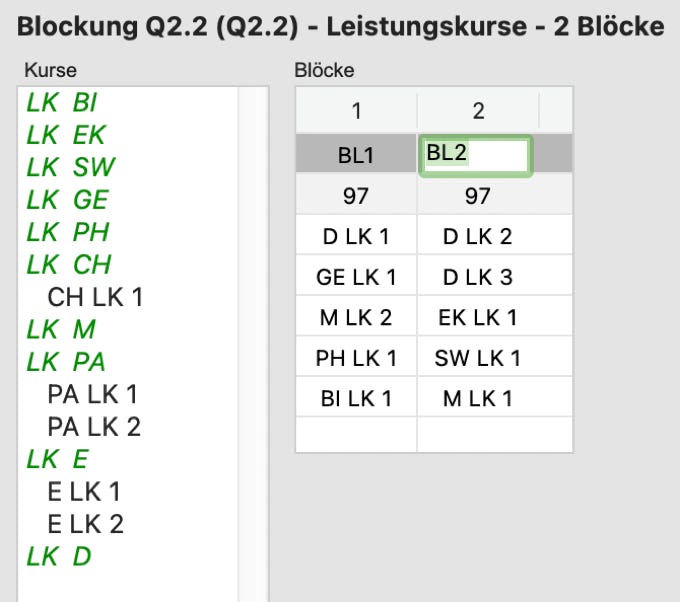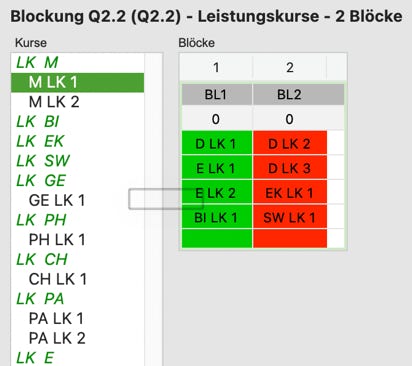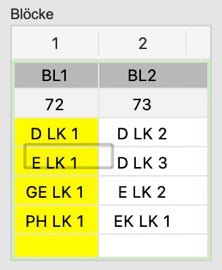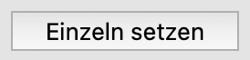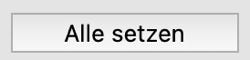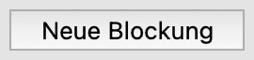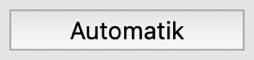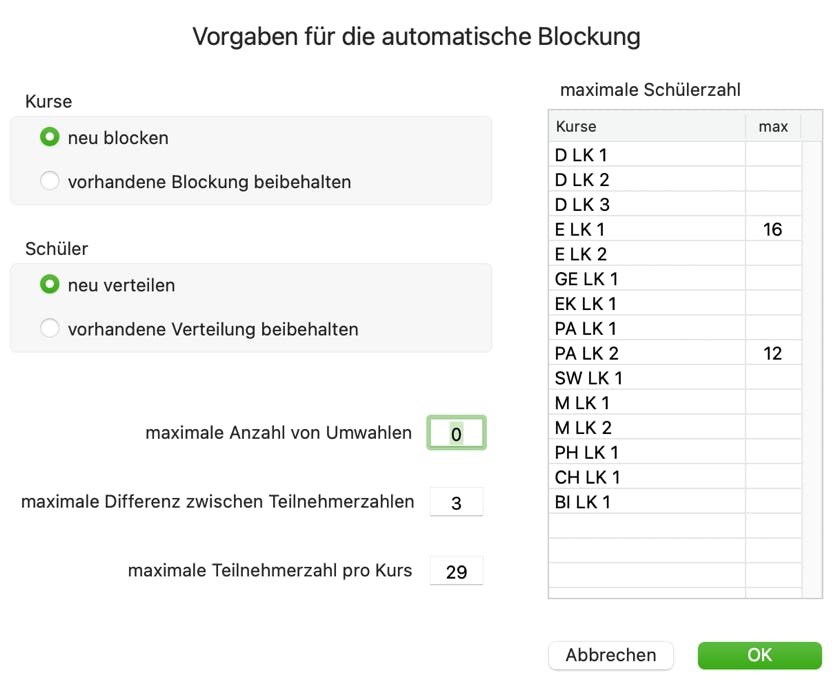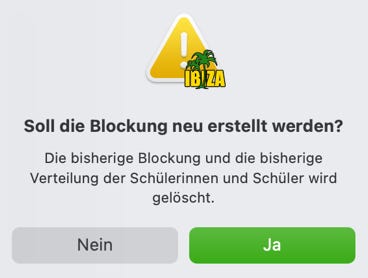Nachdem auf der Registerkarte „Kurse“ die Kursgruppen und Kurse festgelegt wurden, die zur aktuell ausgewählten Blockung gehören sollen, können im nächsten Schritt die Kurse auf die zur Verfügung stehenden Blöcke verteilt werden. Dies geschieht auf der Registerkarte „Blocken“.
Wenn für die ausgewählte Teilblockung noch keine Blockung erstellt wurde, sieht man zunächst links in der Liste alle Kurse, die für die Teilblockung definiert wurden. Dabei sind die Kurse in einer intern im Programm ermittelten Reihenfolge gelistet, die darauf beruht, dass IBIZA die Schwierigkeit der Setzung zu Beginn abschätzt. (In dem Beispiel links sind einige Kurse bereits gesetzt.)
Da es häufig schulintern eigene Bezeichnungen für die verschiedenen Blöcke gibt, können Sie hier die Blöcke, die zunächst nur nummeriert sind, selbst benennen. Standardmäßig sind sie mit BL1, BL2 usw. bezeichnet. In der zweiten Reihe der Blockliste können Sie diese Bezeichner ändern.
Mit dem Tabulator können Sie zum nächsten Eintrag wechseln.
1. Manuelle Auswahl
Sie ziehen nacheinander beliebig Kurse aus der Kursliste in die vorbereiteten Slots für die Blöcke bis alle Kurse verteilt sind. Sie können auch Kurse, die sich bereits in Slots befinden, in andere Slots oder in die Liste der Kurse schieben.
Dabei werden Sie von IBIZA unterstützt, indem ihnen angezeigt wird, welchen Block (grün) Sie gerade anwählen und welche Blöcke (rot) für den gerade gewählten Kurs gesperrt sind.
Wenn bereits Schüler*innen in die Kurse verteilt sind, sehen Sie gelb unterlegt den Block, in den der Kurs nicht passt, weil es Schüler*innen gibt, die bereits in diesen Block verteilt wurden.
Als weitere Hilfe dient die Umwahlliste.
Meist ist es so, dass bereits während des Prozesses festgestellt wird, dass einzelne Schüler bei der aktuellen Verteilung ihre Wahlen nicht realisieren können. Sie müssten umwählen. Die Umwahlliste wird während der Setzung der Kurse stets aktualisiert und bleibt auf allen Registerkarten sichtbar.
Sie können entscheiden, ob diese Umwahlliste für die gesamte Blockung oder nur für die aktuelle Teilblockung angezeigt wird.
2. Einzeln Setzen
In der von IBIZA ermittelten Reihenfolge werden die Kursgruppen bei jeder Betätigung des Knopfes einzeln automatisch gesetzt. IBIZA sucht für alle Kurse der jeweiligen Kursgruppe die besten Blöcke, d.h. eine Verteilung auf die Blöcke, bei die Umwahlzahl möglichst gering bleibt. Sie haben nach jeder Setzung die Möglichkeit selbst in die Verteilung der Kurse einzugreifen, indem Sie einzelne Kurse in andere Blöcke oder zurück in die Kursgruppenliste schieben bzw. wie bei der manuellen Auswahl verfahren.
Durch manuelle Eingriffe haben Sie jederzeit die Möglichkeit, die von IBIZA vorgegebene Reihenfolge der Setzung zu verändern bis hin zur Setzung einzelner Kurse.
3. Alle Setzen
Im Prinzip funktioniert diese Variante wie das einzelne Setzen. Nur werden hier die Kursgruppen in der vorgegebenen Reihenfolge nacheinander automatisch gesetzt. Sie haben also keine Möglichkeit zwischen den Setzungen einzugreifen.
Eine andere Möglichkeit, die Setzung zu beeinflussen besteht allerdings darin, dass Sie die von IBIZA vorgegebene Reihenfolge ändern, indem Sie in der Kursliste einzelne Kursgruppen in eine andere Reihenfolge verschieben.
In der Regel findet dieses Verfahren sehr schnell eine gute Lösung mit möglichst wenig Umwahlen.
Man sollte aber wissen, dass das Verfahren ausgehend von der ursprünglichen Reihenfolge „gierig“ nach einer Lösung für die Verteilung aller Kurse auf die Blöcke sucht. Es werden also keine Setzungen wieder rückgängig gemacht. Somit ist dieses Verfahren zwar schnell, aber es ist nicht gesichert, dass „die“ optimale Lösung gefunden wird, da nicht alle Möglichkeiten überprüft werden.
Alle drei Verfahren verteilen keine Schüler auf die Kurse. Die Verteilung erfolgt gesondert im nächsten Schritt (Verteilen-Registerkarte). Andererseits werden bereits verteilte Schüler auch nicht wieder aus den Kursen entfernt! Sie können alle drei Verfahren parallel nutzen, um das erreichte Teilergebnis zu verbessern. Dabei können Sie auch jederzeit bereits gesetzte Kurse wieder aus den Blöcken zurück in die Liste der Kurse schieben.
Wenn Sie veranlassen, dass eine neue Verteilung der Kurse auf die Blöcke gesucht wird, werden die bislang erreichten Ergebnisse gelöscht.
Insbesondere werden auch alle Schüler, die in die Kurse verteilt wurden, wieder aus den Kursen entfernt, falls in der Verteilung nicht festgelegt wurde, dass einzelne Schüler in Kursen nicht neu verteilt werden sollen.
4. Automatik
Bei dieser Variante verteilt IBIZA selbstständig die Kurse in die Blöcke und die Schülerinnen und Schüler in die Kurse. Sie haben die Möglichkeit Vorgaben für die Suche nach einer Lösung zu machen.
Sie entscheiden, ob eine vollständig neue Blockverteilung gesucht wird oder ob eine bereits (teilweise) vorhandene Blockung beibehalten werden soll.
Wenn die Kurse neu geblockt werden, dann werden zuvor auch die Schüler, die neu verteilt werden sollen, aus den Kursen entfernt.
Sie können auch entscheiden, ob gleichzeitig eine neue Verteilung der Schüler auf die Kurse erfolgen oder ob eine bereits vorhandene (teilweise) Verteilung beibehalten werden soll.
Sie haben die Möglichkeit, für einzelne Kurse die maximale Schülerzahl festzulegen. Dies ist oft erforderlich, wenn Sie z.B. in Kooperationskursen Teilnahmekontingente verabredet haben.
Letztlich geben sie die globalen Bedingungen vor, unter denen eine aktuelle Teilblockung gesucht werden soll.
Zu Beginn zeigt dieser Dialog folgende Bedingungen:
- keine Umwahlen
- die Schülerzahl in zwei Kursen einer Kursgruppe soll sich höchstens um 3 unterscheiden.
- jeder Kurs hat maximal 29 Teilnehmer.
Die Automatik verfolgt einen anderen Ansatz als zum Beispiel die Variante 3, die ja auch automatisch nach einer Lösung sucht. Die Automatik rechnet solange bis eine Lösung zu den von ihnen festgelegten Bedingungen gefunden ist oder bis sicher ist, dass keine solche Lösung existiert.
Durch einen Klick auf den Start-Knopf starten Sie die Suche nach der Lösung. Das Fenster bleibt während der Suche geöffnet, so dass Sie erkennen können, dass noch keine Lösung gefunden wurde.
Da das Blockungsproblem hochkomplex ist, kann es sein, dass eine solche Suche nach einer Lösung länger dauert, und da die Automatik zufallsgesteuert ist, ist auch die Dauer der Suche nicht vorhersehbar.
Aus diesem Grund teilt ihnen IBIZA das Ergebnis der Suche nicht nur auf dem Bildschirm mit. Eine freundliche Stimme informiert Sie über das Ergebnis.
Es ist übrigens nicht unbedingt eine gute Idee, die Bedingungen für die gesuchte Lösung großzügig zu wählen. Der Algorithmus kann bei eng gewählten Bedingungen eher Lösungswege ausschließen und kommt dadurch eher zum Ziel, falls es eine Lösung gibt.
Sie haben auch die Möglichkeit, für einzelne Bedingungen keine Eintragungen vorzunehmen. Dann bleiben diese Kriterien bei der Suche nach einer Lösung unberücksichtigt.
Sinnvoll ist das immer dann, wenn man z.B. wissen will, ob es überhaupt eine Lösung ohne Umwahlen gibt. Insbesondere dann, wenn man die Differenz zwischen den Teilnehmerzahlen unberücksichtigt lässt, findet IBIZA deutlich schneller eine Lösung.
Sie werden ihre eigene Strategie finden, mit der Sie die vier Vorgehensweisen miteinander verbinden.